예상치 못한 오류 코드 0xc00d36c4 로 인해 멈춘 적이 있습니다. MP4 영화 또는 비디오를 재생하는 동안? 꽤 짜증나죠? 자, 여기에서 이 오류를 해결하고 딸꾹질 없이 비디오에 다시 액세스할 수 있도록 하는 가장 효과적인 솔루션에 대해 논의합니다.
오류 코드 0xc00d36c4가 정확히 무엇인가요?
오류 코드는 MP4 형식의 파일 사용과 관련이 있습니다. 사용자가 파일이 재생되는 대신 MP4 비디오 또는 영화를 열려고 할 때마다 0xc00d36c4 오류 코드가 나타납니다. 화면에. 문제는 일반적으로 Windows 설치 후 또는 DVD 또는 USB 플래시 드라이브와 같은 저장 장치에서 비디오를 재생하는 동안 나타납니다. 왜 이런 일이 발생합니까?
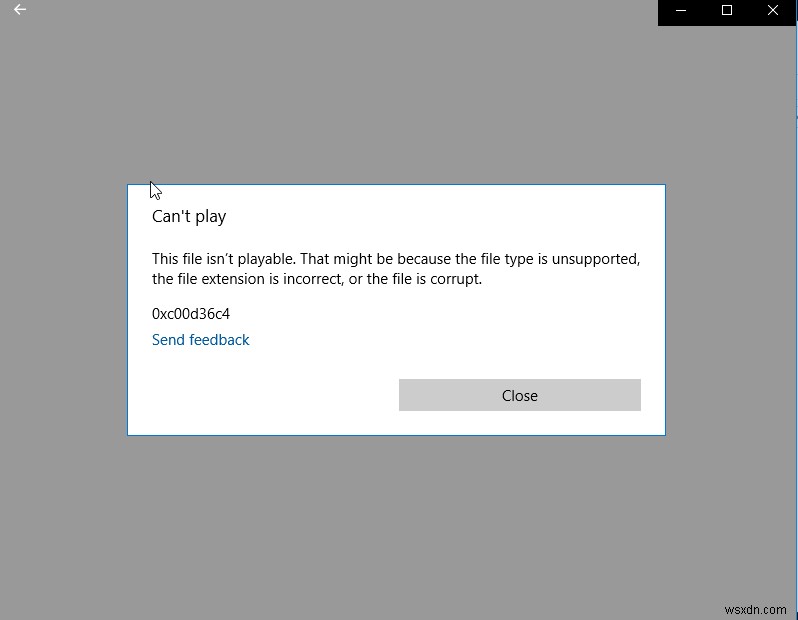
오류 코드 0xc00d36c4 발생 원인
<리 스타일="글꼴 무게:400;" aria-level="1">미디어 플레이어는 널리 사용되는 비디오 형식과 호환되지 않습니다. <리 스타일="글꼴 무게:400;" aria-level="1">재생하려는 파일이 어떤 이유로 손상되었습니다. <리 스타일="글꼴 무게:400;" aria-level="1">코덱에 문제가 있을 수 있습니다. <리 스타일="글꼴 무게:400;" aria-level="1">잘못된 파일 확장자가 사용되고 있습니다. <리 스타일="글꼴 무게:400;" aria-level="1">Windows Media Player에서 복사 방지가 활성화되었습니다
<리 스타일="글꼴 무게:400;" aria-level="1">호환되지 않거나 오래된 드라이버/컨트롤러 실행. <리 스타일="글꼴 무게:400;" aria-level="1">시스템 또는 외부 저장 장치에 대한 바이러스 공격.
컴퓨터에서 "파일이 0xc00d36c4 오류를 재생하지 않습니다' 중지 코드를 어떻게 수정합니까?
Windows에서 동일한 오류 코드가 표시되는 경우 0xc00d36c4 오류를 빠르고 안전하게 수정하는 방법을 제공하는 이 '해결 방법' 가이드를 계속 읽으세요.
| 0xc00d36c4를 수정하기 위한 효과적인 해결 방법 | 무엇을 해야 하나요? |
|---|
| 다용도 미디어 플레이어 사용 | PC에 VLC 미디어 플레이어 다운로드 > 성공적으로 설치한 후 문제가 있는 비디오 파일로 이동합니다. . . 자세히 알아보기 |
| Windows Media Player에서 복사 방지 끄기 | Windows Media Player 실행 > 구성 탭 >으로 이동합니다. 도구 를 클릭합니다. . . 자세히 알아보기 |
| 올바른 코덱 설치 | Windows 10 Media Player에서 > 도구 탭으로 이동 > 옵션 찾기> 플레이어. . . 자세히 보기 |
| 파일 형식 변환 | VLC Media Player >로 동영상 파일 열기 미디어 탭으로 이동하여 변환/저장 옵션을 선택합니다. . . 자세히 알아보기 |
| 호환 가능한 드라이버 업데이트 | Windows > 에 Smart Driver Care 다운로드 및 설치 지금 스캔 시작 버튼을 클릭합니다. . . 자세히 알아보기 |
| 타사 복구 소프트웨어로 동영상 수정 | 동영상용 Stellar Repair 설치 및 실행 > 홈 화면에서 파일 추가 버튼 을 클릭합니다. . . 자세히 알아보기 |
지원되지 않는 파일 형식이 있는 경우 중지 코드가 나타납니다. 문제가 있는 비디오 파일을 다른 플레이어로 재생하여 현재 플레이어를 교체하면 문제를 해결할 수 있습니다. VLC 미디어 플레이어 사용을 권장합니다. , 독특하게 설계되었으며 다양한 파일 형식을 지원합니다. 다음 작업만 수행하면 됩니다.
<리 스타일="글꼴 무게:400;" aria-level="1">Windows PC에 VLC Media Player를 다운로드하세요. <리 스타일="글꼴 무게:400;" aria-level="1">성공적으로 설치한 후 문제가 있는 비디오 파일로 이동하고 동일한 파일을 마우스 오른쪽 버튼으로 클릭하여 'VLC Media Player로 열기' 옵션을 선택합니다.
<리 스타일="글꼴 무게:400;" aria-level="1">지금쯤 동영상/영화가 재생됩니다!
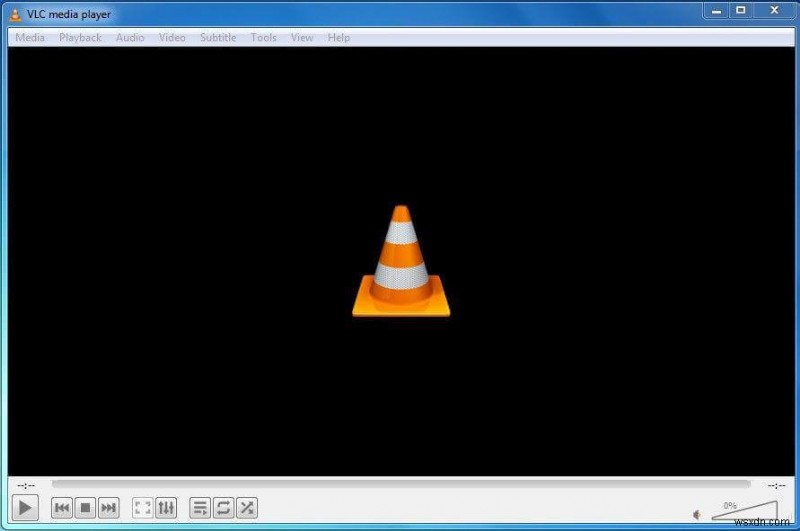
VLC Media Player가 문제를 해결하지 못하는 경우 다른 인기 미디어 플레이어를 사용해 보십시오. !
Windows Media Player에서 복사 방지 끄기
Windows Media Player의 복사 방지 기능으로 인해 오류가 나타날 수 있습니다. 기본 설정에서 굽는 미디어 파일을 보호하는 역할을 합니다. 따라서 기능을 비활성화하면 오류를 제거하는 데 도움이 될 수 있습니다. 관련된 단계별 지침:
- PC에서 Windows Media Player를 실행합니다.
- 창의 왼쪽 상단 모서리에 있는 구성 탭으로 이동합니다.
- 드롭다운 메뉴에서 옵션으로 이동합니다.
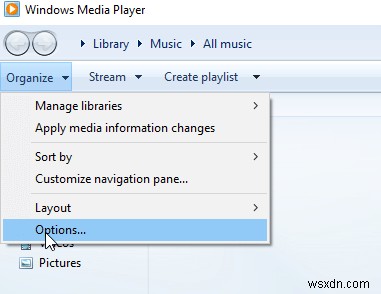
- 음악 추출 탭으로 이동하여 '음악 복사 보호' 옵션의 선택을 취소하기만 하면 됩니다.
- 확인 버튼을 눌러 변경 사항을 적용하십시오!
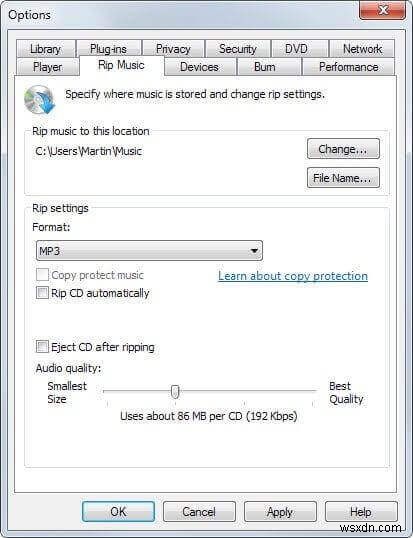
외부 장치에서 MP4 비디오/영화를 재생해 보십시오. 오류 코드 0xc00d36c4가 다시 나타나지 않기를 바랍니다!
올바른 코덱 설치
지원 코덱이 PC에 설치되어 있지 않으면 MP4 비디오 오류 코드 0xc00d36c4가 나타날 수 있습니다. 따라서 재생 중인 동영상 파일 형식에 맞는 코덱을 설치하세요. 평판이 좋은 타사 웹 사이트나 공급업체에서 코덱 팩을 다운로드하도록 선택하거나 Windows Media Player용 코덱을 자동으로 다운로드할 수 있습니다. 전체 프로세스와 관련된 단계는 다음과 같습니다.
<리 스타일="글꼴 무게:400;" aria-level="1">Windows 10 Media Player에서 도구 탭으로 이동하여 옵션> 플레이어를 찾습니다. <리 스타일="글꼴 무게:400;" aria-level="1">'자동으로 코덱 다운로드'를 강조표시하는 확인란이 표시됩니다. 계속 진행하려면 확인 버튼을 클릭하십시오. 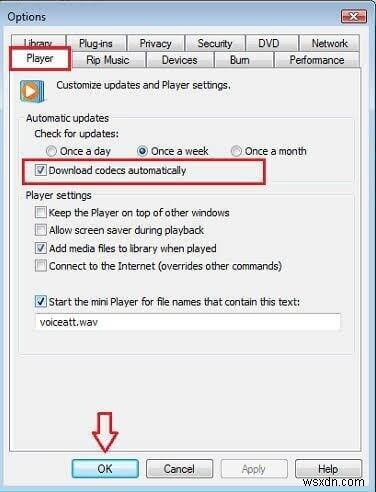
코덱을 설치할 것인지 확인하는 메시지가 표시될 수 있습니다. 딸꾹질 없이 특정 비디오 파일을 재생하려면 설치 버튼을 클릭하십시오.
필독: Windows 10에서 0xc10100be 비디오 오류를 수정하는 방법은 무엇입니까?
현재 미디어 플레이어가 MP4 파일 형식을 재생하는 데 도움이 되지 않는 경우 실행 가능한 비디오 형식으로 변환하면 항상 오류 코드 0xc00d36c4를 해결할 수 있습니다. VLC Media Player를 사용하여 비디오를 변환하는 가장 쉬운 방법은 다음과 같습니다.
<리 스타일="글꼴 무게:400;" aria-level="1">VLC Media Player로 동영상 파일을 엽니다. <리 스타일="글꼴 무게:400;" aria-level="1">미디어 탭으로 이동하여 변환/저장 옵션을 선택합니다. 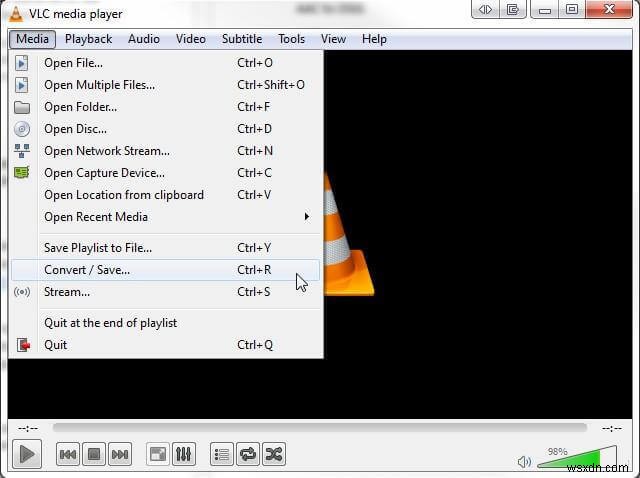 <리 스타일="글꼴 무게:400;" aria-level="1">다음 창에서 트랜스코딩해야 하는 입력 파일 또는 스트림을 추가하기만 하면 됩니다.
<리 스타일="글꼴 무게:400;" aria-level="1">다음 창에서 트랜스코딩해야 하는 입력 파일 또는 스트림을 추가하기만 하면 됩니다. 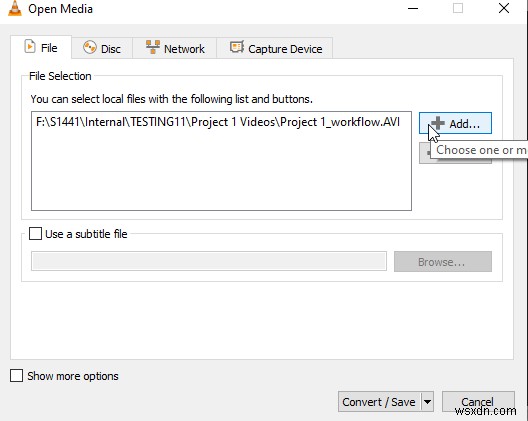 <리 스타일="글꼴 무게:400;" aria-level="1">선택 후 변환/저장 버튼을 클릭하기만 하면 됩니다. <리 스타일="글꼴 무게:400;" aria-level="1">변환 창에서 찾아보기를 통해 파일 이름과 위치를 제공해야 합니다.
<리 스타일="글꼴 무게:400;" aria-level="1">선택 후 변환/저장 버튼을 클릭하기만 하면 됩니다. <리 스타일="글꼴 무게:400;" aria-level="1">변환 창에서 찾아보기를 통해 파일 이름과 위치를 제공해야 합니다. 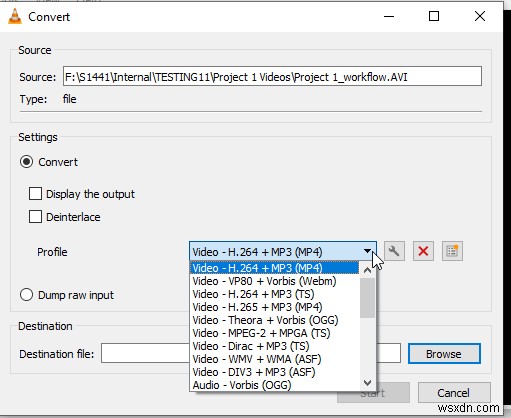 <리 스타일="글꼴 무게:400;" aria-level="1">이 시점에서 프로필을 추가하거나 선택한 프로필 편집을 클릭해야 합니다. <리 스타일="글꼴 무게:400;" aria-level="1">변환 프로세스를 시작하려면 시작 버튼을 누르십시오.
<리 스타일="글꼴 무게:400;" aria-level="1">이 시점에서 프로필을 추가하거나 선택한 프로필 편집을 클릭해야 합니다. <리 스타일="글꼴 무게:400;" aria-level="1">변환 프로세스를 시작하려면 시작 버튼을 누르십시오.
또는 안전하고 안정적인 변환기 소프트웨어를 사용하여 미디어 파일을 지원되는 형식으로 성공적으로 변환할 수 있습니다.
필독: M4V를 MP4로 변환하는 방법?
호환되는 드라이버 업데이트
종종 하드웨어 및 소프트웨어 충돌로 인해 MP4 비디오 오류 코드 0xc00d36c4가 발생할 수 있습니다. 장치 드라이버에 문제가 없는지 확인하려면 사용자가 필수 그래픽 및 디스플레이 드라이버를 업데이트하는 것이 좋습니다. Windows PC용 최신 호환 드라이버를 설치하는 다양한 방법이 있습니다. 그러나 번거로움 없이 드라이버를 다운로드하려면 전문 드라이버 업데이트 유틸리티를 사용하는 것이 좋습니다.
- Smart Driver Care 다운로드 및 설치 Windows 컴퓨터에서.
- 메인 화면에서 지금 스캔 시작 버튼을 클릭해야 합니다. PC에서 빠른 스캔이 시작됩니다. 몇 분 안에 모든 결함, 누락, 손상 및 호환되지 않는 드라이버가 나열됩니다.
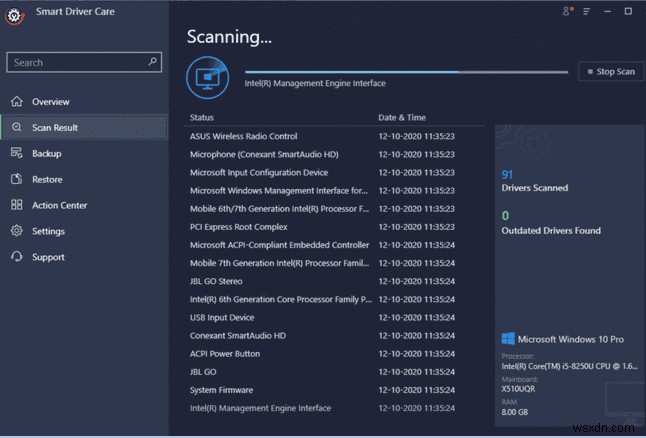
- 업데이트 버튼을 클릭하여 그래픽 및 디스플레이와 같은 개별 드라이버를 설치할 수 있습니다.
그러나 등록된 버전이 있는 경우 모두 업데이트를 클릭하여 오래된 드라이버를 모두 업데이트할 수 있습니다.
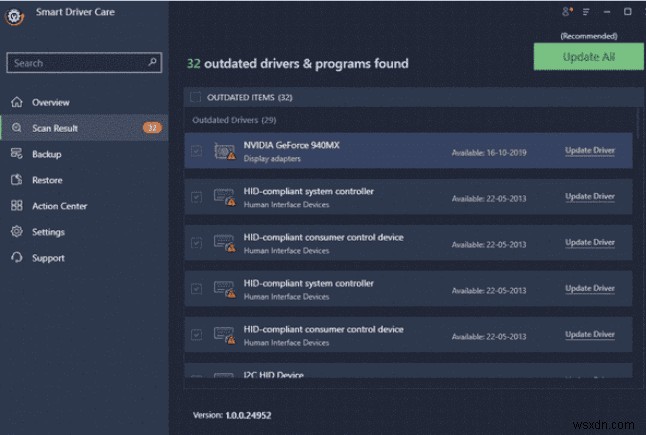
바라건대 성가신 비디오 코드 오류 0xc00d36c4가 지금쯤 수정될 것입니다. 그렇지 않은 경우 다음 해결 방법을 진행하여 비디오를 복구할 수 있습니다.
타사 복구 소프트웨어로 동영상 수정
이 성가신 비디오 오류 코드를 해결하는 또 다른 효과적인 해결 방법은 고급 비디오 복구 소프트웨어인 Stellar Repair for Video를 사용하는 것입니다. 이 도구는 0xc00d36c4를 포함하여 재생을 거부하거나 오류를 발생시키는 비디오 파일을 효과적으로 복구하는 데 널리 사용됩니다.
이 응용 프로그램은 MP4, MOV, AVI, MKV 등과 같은 17개 이상의 비디오 파일 형식을 복구할 수 있습니다. Stellar Repair for Video 를 사용할 수도 있습니다. 촬영, 전송, 편집 후 또는 변환 프로세스 중에 손상된 파일을 수정합니다. 비디오 끊김, 깜박임, 흐릿한 문제를 해결하는 데 효과적인 유틸리티입니다. 다음 작업만 수행하면 됩니다.
<리 스타일="글꼴 무게:400;" aria-level="1">Stellar Repair for Video를 다운로드, 설치 및 실행합니다.
<리 스타일="글꼴 무게:400;" aria-level="1">홈 화면에서 파일 추가 버튼을 클릭하여 문제가 있는 비디오를 추가하십시오. 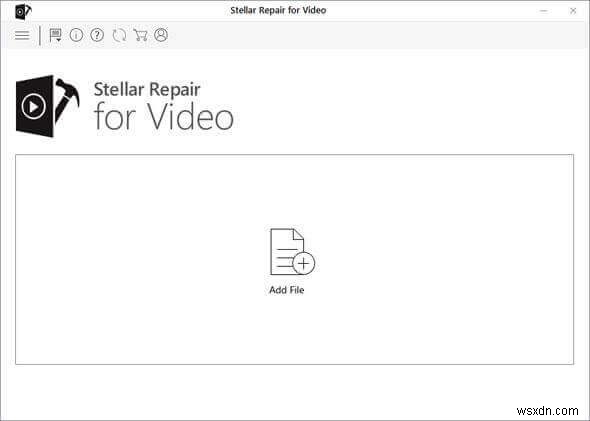 <리 스타일="글꼴 무게:400;" aria-level="1">업로드가 완료되면 복구 버튼을 클릭해야 합니다. 복구된 비디오의 미리보기가 화면에 나타납니다.
<리 스타일="글꼴 무게:400;" aria-level="1">업로드가 완료되면 복구 버튼을 클릭해야 합니다. 복구된 비디오의 미리보기가 화면에 나타납니다. 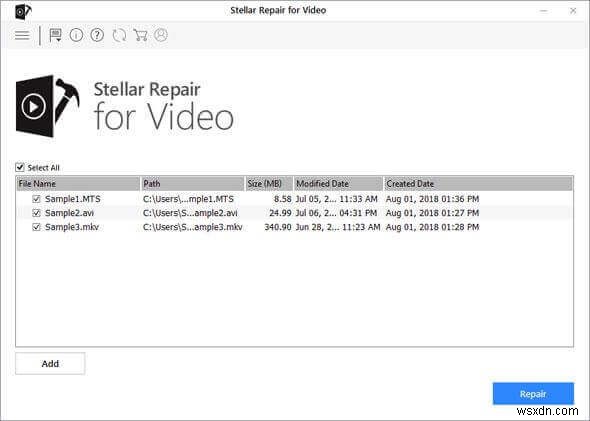 <리 스타일="글꼴 무게:400;" aria-level="1">복구된 파일 저장 옵션을 누르십시오!
<리 스타일="글꼴 무게:400;" aria-level="1">복구된 파일 저장 옵션을 누르십시오!
이제 현재 미디어 플레이어로 비디오 파일을 재생해 보십시오. 성가신 정지 코드 0xc00d36c4는 이제 성공적으로 해결될 것입니다!
자주 묻는 질문
Q1. 손상된 비디오 파일을 고칠 수 있습니까?
Yes, you can effectively repair corrupted videos using the correct codecs provided by VLC or any reputed third-party vendor/website. Ensure you use a versatile media player for your device that supports a wide array of file formats so that you can easily play videos or movies.
Q2. Which Is The Best Video Conversion Tool?
The market has a lot of options uniquely designed for converting video file formats. Some of the most popular choices are Wise Video Converter, Ashampoo Video Converter, WinX Video Converter, and so on. Additionally, you can check out the complete list here!
Q3. How Do I Fix Videos Not Playing On Chrome?
Some of the effective workarounds you can follow to fix the video not playing problem are:
<리 스타일="글꼴 무게:400;" aria-level="1">Enable Adobe Flash Player. <리 스타일="글꼴 무게:400;" aria-level="1">Make sure your Internet connection is working fine. <리 스타일="글꼴 무게:400;" aria-level="1">Check &uninstall the useless Chrome extensions. <리 스타일="글꼴 무게:400;" aria-level="1">Update the Chrome browser. <리 스타일="글꼴 무게:400;" aria-level="1">Reset Chrome Settings.
| HANDPICKED ARTICLES FOR YOU: |
|---|
| 10 Best Video Editor For Students &Beginners In 2022: |
| 11 Best Video Capture Software for Windows 10 |
| 9 Best Free MKV Player Windows 10, 8, and 7 (2022) |
| 10 Best Game Recorder Software For Windows In 2022 |
| 7 Best Audio/Sound Equalizer for Windows 10 PC 2022 |
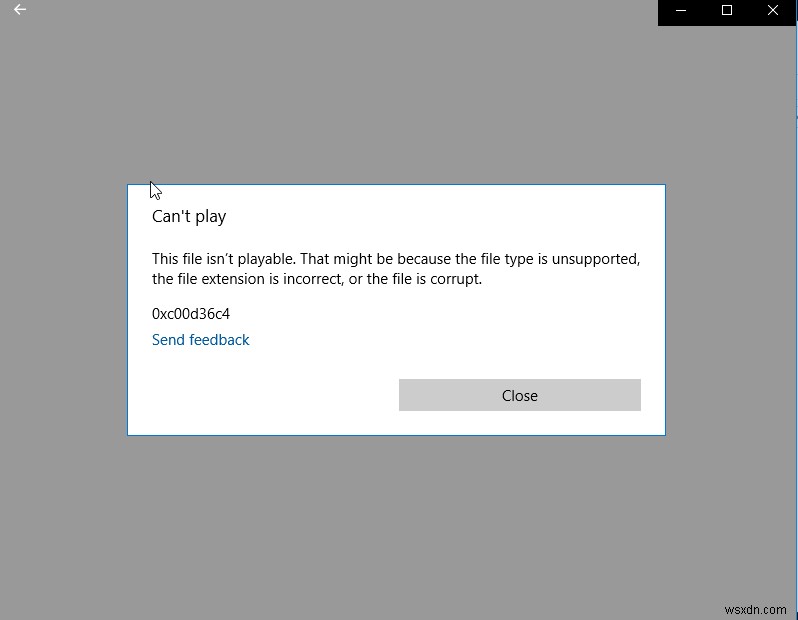

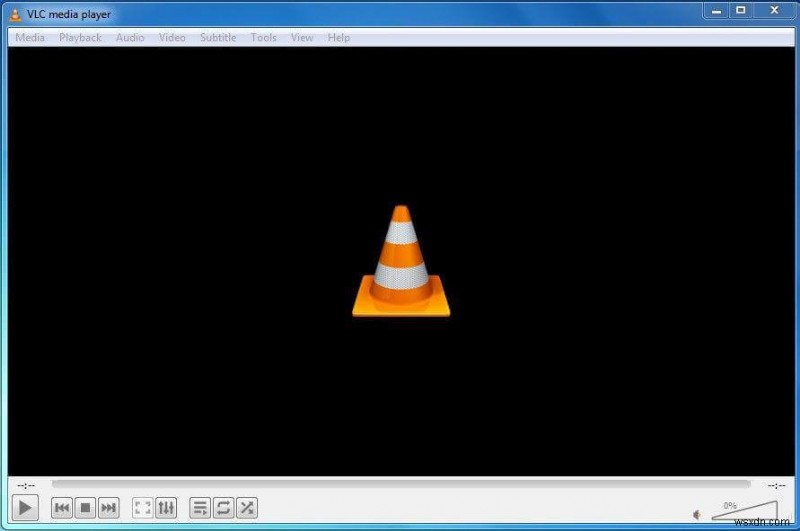
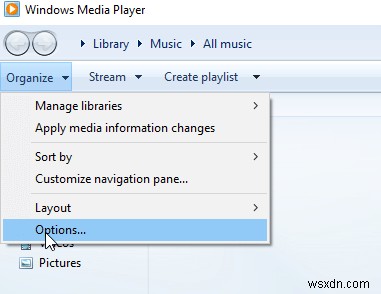
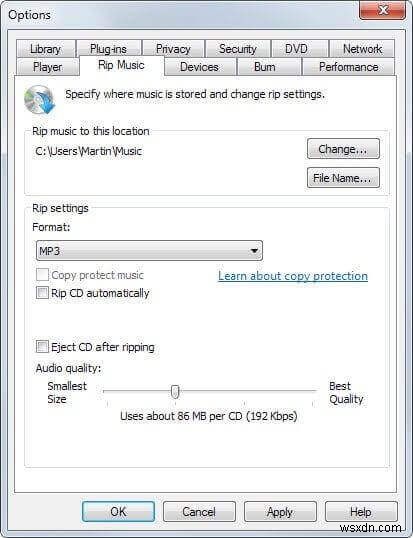
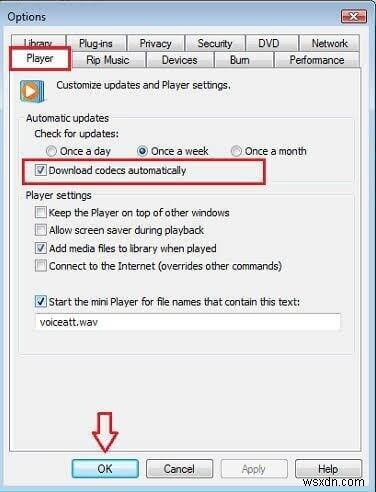
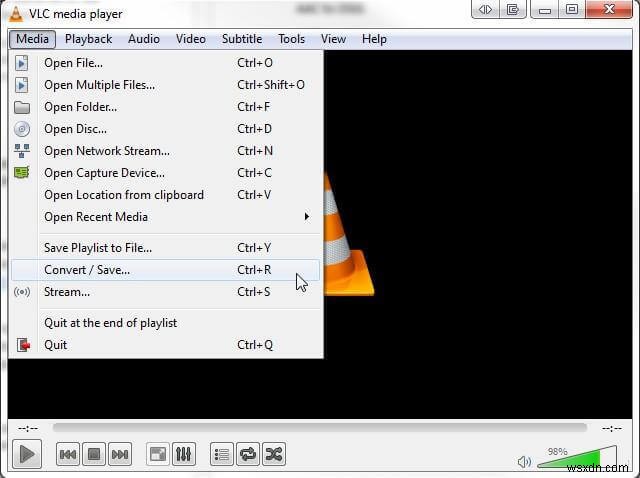 <리 스타일="글꼴 무게:400;" aria-level="1">다음 창에서 트랜스코딩해야 하는 입력 파일 또는 스트림을 추가하기만 하면 됩니다.
<리 스타일="글꼴 무게:400;" aria-level="1">다음 창에서 트랜스코딩해야 하는 입력 파일 또는 스트림을 추가하기만 하면 됩니다. 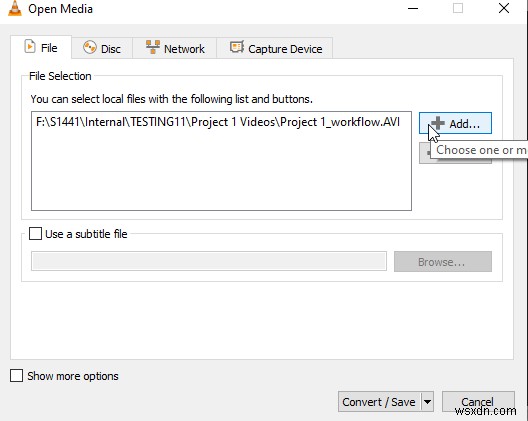 <리 스타일="글꼴 무게:400;" aria-level="1">선택 후 변환/저장 버튼을 클릭하기만 하면 됩니다. <리 스타일="글꼴 무게:400;" aria-level="1">변환 창에서 찾아보기를 통해 파일 이름과 위치를 제공해야 합니다.
<리 스타일="글꼴 무게:400;" aria-level="1">선택 후 변환/저장 버튼을 클릭하기만 하면 됩니다. <리 스타일="글꼴 무게:400;" aria-level="1">변환 창에서 찾아보기를 통해 파일 이름과 위치를 제공해야 합니다. 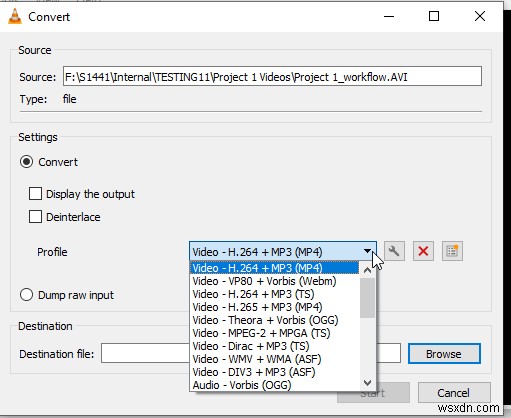 <리 스타일="글꼴 무게:400;" aria-level="1">이 시점에서 프로필을 추가하거나 선택한 프로필 편집을 클릭해야 합니다. <리 스타일="글꼴 무게:400;" aria-level="1">변환 프로세스를 시작하려면 시작 버튼을 누르십시오.
<리 스타일="글꼴 무게:400;" aria-level="1">이 시점에서 프로필을 추가하거나 선택한 프로필 편집을 클릭해야 합니다. <리 스타일="글꼴 무게:400;" aria-level="1">변환 프로세스를 시작하려면 시작 버튼을 누르십시오. 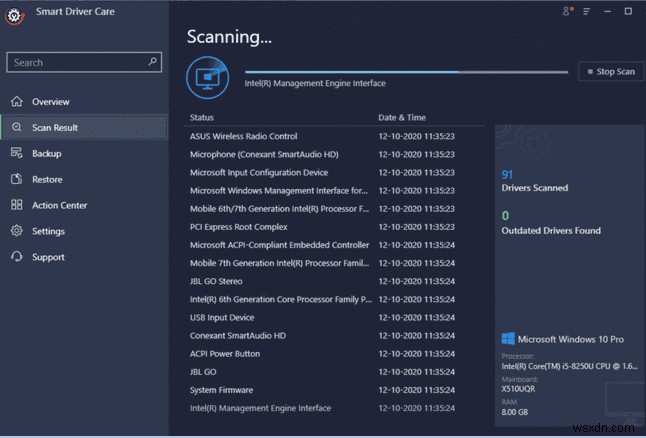
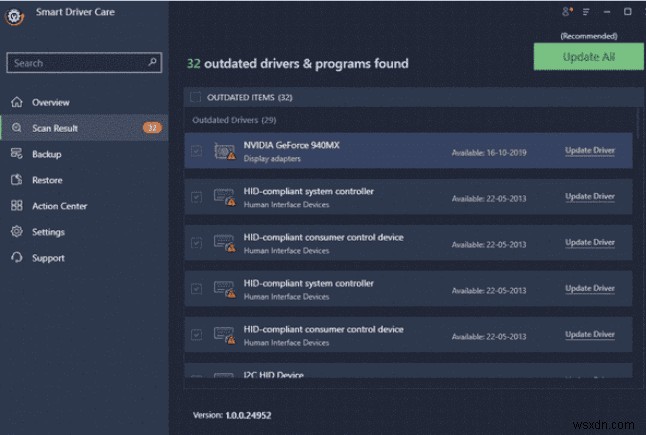
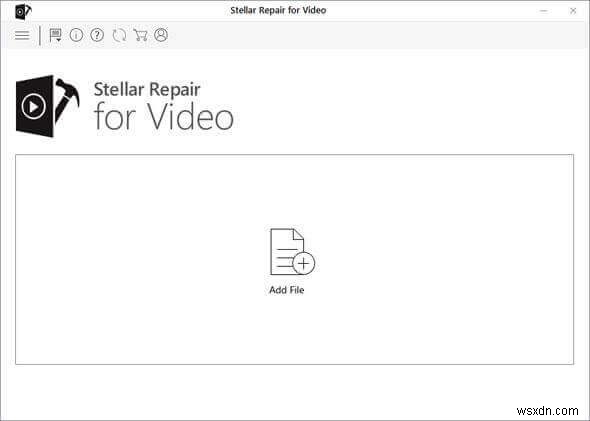 <리 스타일="글꼴 무게:400;" aria-level="1">업로드가 완료되면 복구 버튼을 클릭해야 합니다. 복구된 비디오의 미리보기가 화면에 나타납니다.
<리 스타일="글꼴 무게:400;" aria-level="1">업로드가 완료되면 복구 버튼을 클릭해야 합니다. 복구된 비디오의 미리보기가 화면에 나타납니다. 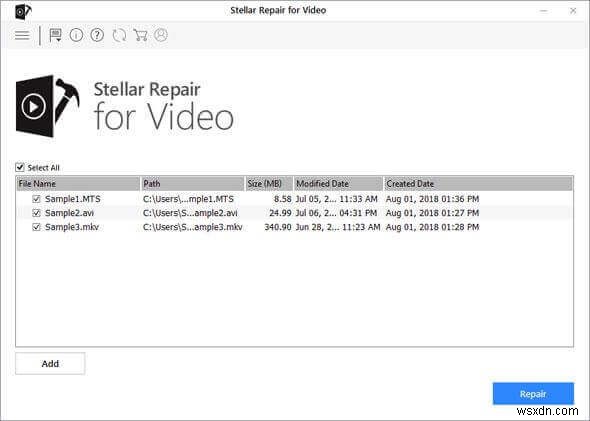 <리 스타일="글꼴 무게:400;" aria-level="1">복구된 파일 저장 옵션을 누르십시오!
<리 스타일="글꼴 무게:400;" aria-level="1">복구된 파일 저장 옵션을 누르십시오!